Cara memeriksa versi BIOS di Windows 10
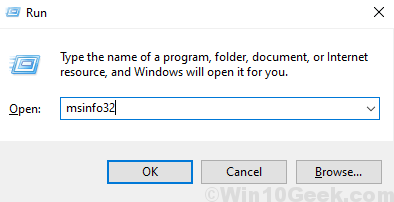
- 1865
- 24
- Clarence Powlowski
BIOS adalah istilah yang digunakan untuk merujuk kepada sistem input/output asas. Ia bertanggungjawab untuk memulakan sistem komputer apabila komputer dihidupkan. Ia juga menguruskan aliran data antara sistem operasi komputer dan peranti yang dilampirkan seperti cakera keras, penyesuai video dll.
Terdapat contoh apabila anda perlu menyemak versi BIOS yang dipasang dalam sistem anda. Sebaik -baiknya, anda harus selalu mempunyai versi terkini dalam sistem anda.Versi sebelumnya mungkin mempunyai pepijat dan masalah lain yang mengurangkan kecekapan BIOS. Juga, anda mungkin mengalami masalah berkaitan perkakasan dan walaupun mempunyai perkakasan yang mantap, isu ini masih berterusan. Isu -isu ini mungkin disebabkan oleh bios yang sudah lapuk dengan itu mengurangkan kecekapan sistem anda. Pengilang memberikan kemas kini dengan perbaikan pepijat dan dengan ciri yang lebih baik yang akhirnya meningkatkan kecekapan sistem anda.
Kaedah berikut akan membantu anda menyemak versi BIOS semasa anda di Windows 10:
Isi kandungan
- Kaedah 1:
- Kaedah 2:
- Kaedah 3:
Kaedah 1:
Langkah 1: Taipkan cmd atau Arahan prompt di bar carian tingkap. Kemudian klik kanan pada Arahan prompt pilihan di bahagian atas hasil carian. Kemudian klik pada Jalankan sebagai pentadbir.
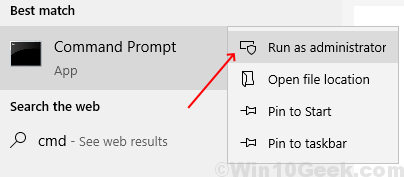
Langkah 2: Jenis WMIC Bios Dapatkan Bioversion dalam arahan arahan dan tekan Masukkan kunci. Ini kemudian akan menunjukkan versi BIOS di baris seterusnya dalam tetingkap Prompt Command.
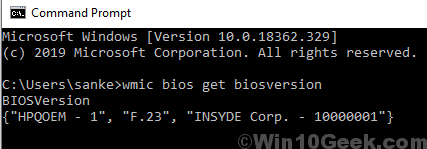
Kaedah 2:
Anda juga boleh menyemak versi BIOS di Windows 10 dengan mengikuti kaedah lain mengikut langkah -langkah yang disebutkan di bawah:
Langkah 1: Tekan Kekunci windows + r untuk membuka Jalankan perintah.
Langkah 2: Di Jalankan perintah, jenis msinfo32 dan kemudian klik okey.
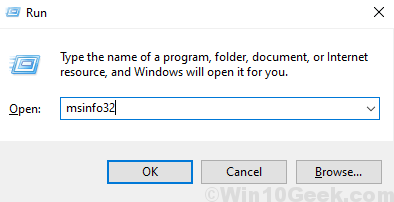
Sebagai alternatif, anda boleh mencari Maklumat sistem di bar carian Windows dan klik Maklumat sistem Di bahagian atas hasil carian.
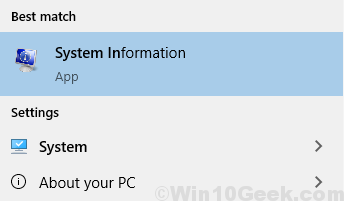
Langkah 3: Di Maklumat sistem Tab, tatal ke bawah anak tetingkap yang betul untuk melihat versi BIOS.
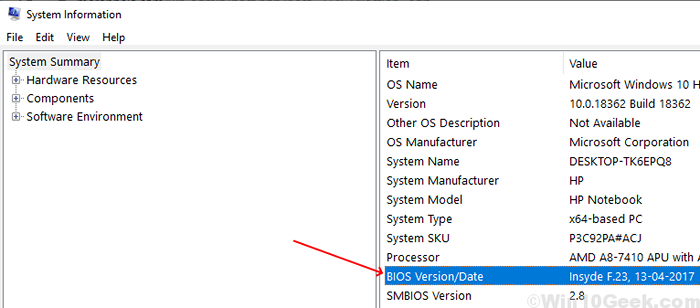
Kaedah 3:
Anda juga boleh menyemak versi BIOS di Windows 10 dengan mengikuti kaedah lain mengikut langkah -langkah yang disebutkan di bawah:
Langkah 1: Tekan Kekunci windows + r
Langkah 2: Jenis dxdiag di dalam Jalankan Tab dan kemudian klik okey.
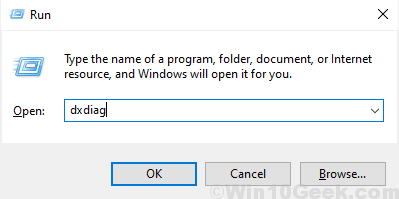
Langkah 3: Alat Diagnostik DirectX akan dibuka di mana anda dapat melihat versi BIOS.

Dengan mengikuti langkah -langkah di atas, anda akan dapat mengetahui versi BIOS semasa anda.
Apabila anda telah menentukan versi BIOS semasa, anda boleh menyemak laman web pengeluar untuk melihat apakah terdapat versi baru yang belum dipasang di sistem anda. Pasang versi terkini jika anda masih menggunakan versi BIOS yang sudah lapuk untuk menangani masalah berkaitan BIOS dalam sistem.
- « Cara Mengubah Keutamaan Rangkaian WiFi di Windows 10/11
- Betulkan Pilihan Folder Mampat (Zipped) dalam 'Hantar ke' pada Windows 10 »

